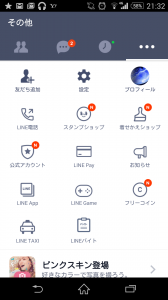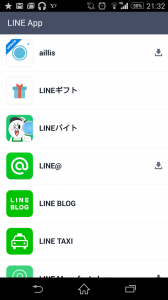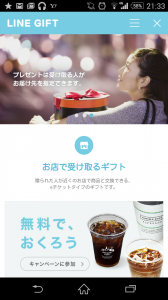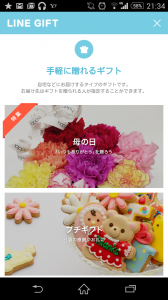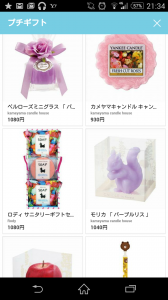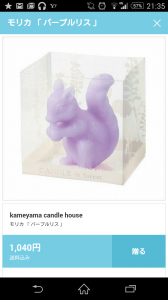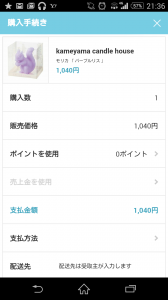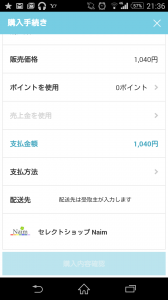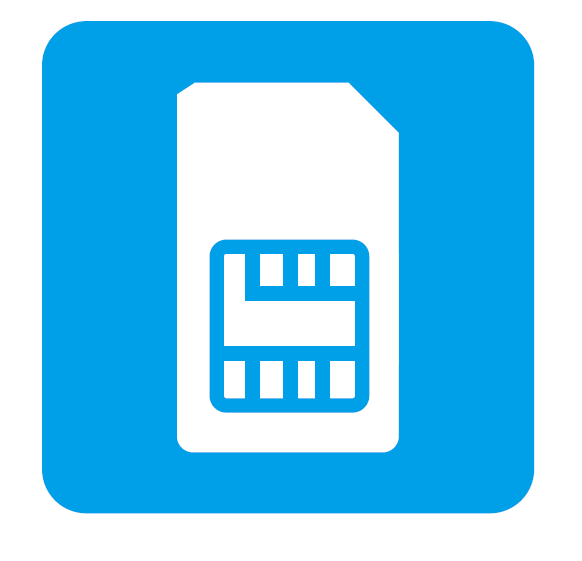友達に何かプレゼントをしたいとき、プレゼントを買う楽しみもありますよね。でも忙しくてプレゼントを買いに行く時間が無かったりすることも。そんなときはネットショップを使うこともできます。でも2015年4月から始まったLINEギフトは、単なるネットショップではありません。では何が違うの?。
こんな記事も読まれています↓。
スタンプと一緒に送金ができる「LINE Pay」:ラインペイ
■LINEギフトとは
なかなか実際のお店に買いに行くことができないときや、欲しい商品を売っているお店が無いときに、ネットショップがとても便利。LINEギフトもそんなときに利用することができます。専用アプリからプレゼントの品物を購入して、LINEの友達に贈り物をするだけ。とても簡単ですよね。
■LINEギフトはここが違う
ネットで買って送るだけなら、LINEギフトも他のネットショップと同じようにできてしまいます。でもたとえば、LINEでは仲の良い友達だけど、実際の住所はわからなくて…なんてこともあるのでは。そんなときにLINEギフトが役立ちます。相手の住所が分からなくても、贈り物を届けることができるんです。住所は贈り物を受け取る側が自分で入力するので安心です。
■LINEギフトの送り方
LINEの画面から、【LINE App】をタップすると、アプリのリスト画面になります。この中から【LINEギフト】を選択してください。
インストールが終わると下記のような画面になります。画面をスクロールすると、どちらかが表示されます。
●お店で受け取るギフト
●手軽に贈れるギフト
今回は「手軽に贈れるギフト」の中から「プチギフト」を選んでみました。
画面の「プチギフト」をタップすると商品の写真画面になります。
商品のリストが写真つきで表示されるので、縦にスクロールして商品を選びます。
今回は、パープルのリスの石鹸を選んでみました。
商品の写真をタップし、右下の【贈る】を押すと購入画面になります。
その前に送り先は、LINEの友達リストの中から選び、「○○さん宛でよろしいですか」でよければOKを押します。
チェックボックスにチェックを入れて、【はじめる】のボタンをタップします。
そして注目なのが【配送先】。
配送先は、受け取り主が入力します、となっていてこちらで入力する必要はありません!。
この仕組みのため、LINEの友達であれば住所がわからなくても、誰にでも送ることができるのです。
あとは支払い方法をクレジットカード、コンビに払いなど何種類かの中から選択して入力し、確認すればプレゼント完了です。
LINEから気軽にプレゼントできるのはとても簡単便利でいいですね。忙しくてお店に行けないときや、相手の住所が分からないときなどにぜひ利用してみてください。
こんな記事も読まれています↓。